خطوات تعريف رقم الجوال لتطبيق توكلنا في منصة أبشر افراد
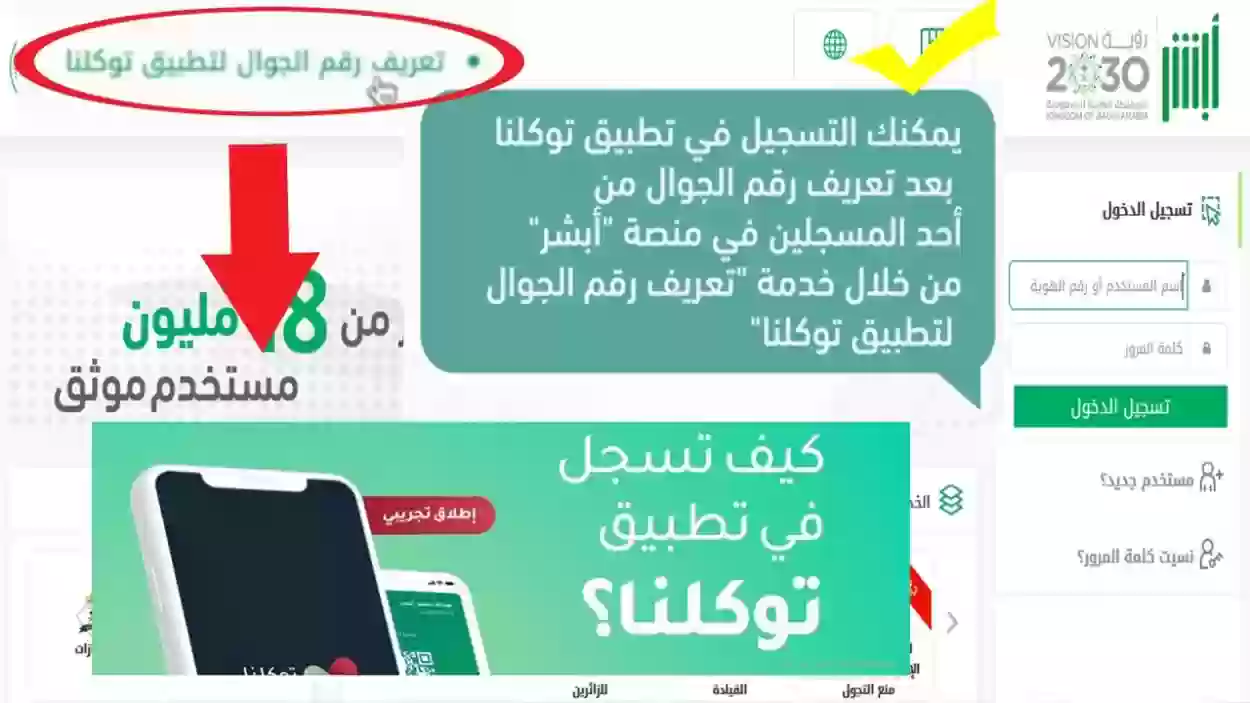
إقرأ ايضاً:أسباب توقف صرف دعم حساب المواطنعجل: المرور السعودي يمنع المقيمين من امتلاك هذا النوع من السيارات ما الفرق بين يوم التاسيس والوطني؟!لمن تمنح بطاقة التميز الراجحي وكيف اعرف اني من عملاء التميز؟!
خطوات تعريف رقم الجوال لتطبيق توكلنا في منصة أبشر افراد هذا لكل المستخدمين سواء المواطنين أو المقيمين في المملكة العربية السعودية، حيث أن بإمكانك الأن معرفة رقم الهاتف الجوال بإستخدام التطبيق ولكن قم بالتسجيل فيه، الجدير بالذكر أن الهيئة السعودية للذكاء الاصطناعي قامت بإنشاء هذا التطبيق من أجل إمكانية الخروج من المنزل وهذا عندما فُرض على المواطنين حظر التجوال كليًا داخل المملكة العربية.
تحديث رقم الجوال في توكلنا
بإمكانك الآن أن تقوم بتحديث رقم الجوال في توكلنا بشكل سهل وسريع سواء كنت أحد الزائرين أو كنت مواطنًا سعوديًا يعيش في المملكة العربية السعودية، حيث أن بإمكانك تحديث الرقم الذي يختص بك من خلال اتباع عدد من النقاط المهمة وهي كالآتي:
-
أولًة يتطلب منك فتح تطبيق توكلنا.
-
ثانيًا يتطلب منك أن تضغط على مساعدة في الصفحة الرئيسية.
-
ثالثًا يتطلب منك أن تضغط على أيقونة تحديث الجوال.
-
رابعًا يتطلب منك تحديد هل أنت خليجي أم زائر.
-
خامسًا يتطلب منك كتابة البيانات المطلوبة.
-
سادسًا يتطلب منك إدراج رقم الهاتف الجديد.
-
سابعًا يتم إرسال رقم التحقق الخاص عن الجوال الجديد على الهاتف.
-
ثانيًا يتطلب إدراج الرمز المرسل لك مباشرًا حتى تتم عملية التحديث بنجاح.
تعريف الجوال لتوكلنا على أبشر
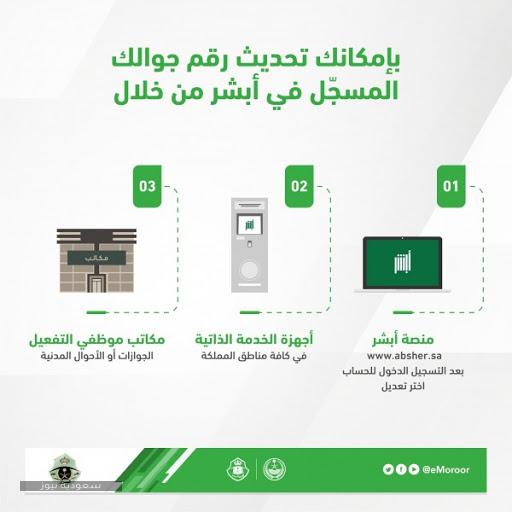
يسأل الكثير عن تعريف الجوال لتوكلنا على منصة أبشر، الآن كل من يمتلك حساب على منصة أبشر يتمكن من ذلك الأمر، يوجد عدد من الخطوات اللازمة من أجل تفعيل رقم الهاتف على المنصة، الخطوات كالآتي:
-
أولًا يتطلب منك الدخول على منصة أبشر عن طربق الموقع الرسمي الخاص بها من هنا.
-
ثانيًا يتطلب منك الضغط على زر “أبشر أفراد”.
-
ثالثًا يتطلب منك القيام بكتابة اسم المستخدم المراد تفعيل رقم هاتفه.
-
رابعًا يتطلب منك كتابة كلمة المرور الخاصة بالمستخدم.
-
خامسًا يتطلب منك الضغط على زر “تسجيل الدخول”.
-
سادسًا يتطلب منك كتابة كود التحقق الذي سوف يتم إرساله إلى المستخدم في صورة رسالة نصية.
-
سابعًا يتطلب منك أن تضغط على أيقونة “خدماتي”.
-
ثامنًا يتطلب منك اختيار أيقونة “خدمات عامة”.
-
تاسعًا يتطلب منك اختيار أيقونة “تعريف رقم الجوال لتطبيق توكلنا”.
-
عاشرًا يتطلب منك الضغط على أيقونة “التالي”.
-
بعد ذلك يتطلب منك كتابة رقم الهوية الخاص بالمستخدم.
-
ثم يتطلب منك اختيار نوع التقويم سواء كان هجري أم ميلادي.
-
بعد ذلك يتطلب منك كتابة تاريخ الميلاد.
-
ثم إدخال رقم الهاتف المراد تعريفه.
-
بعد ذلك التعريف بكود التحقق الذي يتم ارساله في رسالة نصية على الهاتف.
-
في النهاية سوف تظهر رسالة لإخبار المستخدم بأن تم نجاح عملية تفعيل رقم الهاتف
تطبيق توكلنا
قامت الهيئة السعودية للذكاء الاصطناعي بإنشاء هذا التطبيق الإلكتروني وهو تطبيق توكلنا، حيث كان الهدف الأساسي من التطبيق إمكانية الخروج من المنزل عندما تم فرض حظر التجوال بشكل كلي داخل المملكة العربية السعودية في الفترة التي انتشر وتفشى بهل فيروس كورونا في المملكة، في كثير من الأوقات كان يوجد أهمية كبيرة تستدعي إلى الخروج من المنزل أو على سبيل المثال حدث طارق يستدعي الذهاب إلى أي مكان، فكان هذا التطبيق قادرًا على أن يمنحك تصريحًا إلكترونيًا يساعدك على الخروج من المنزل، عندما بدأ يتم رفع الحظر تدريجيًا وبدأت الأجواء ترجع إلى طبيعتها أصبح هذا التطبيق ملم بعدد كبير من الخدمات الجديدة حيث أن من بين هذه الخدمات الآتي، خدمات صحية، خدمات تعليمية، خدمات حكومية تساعدك كمواكن في تخليص الإجراءات التي ترغبها بصورة سهلة وسريعة.
تعريف رقم الجوال على توكلنا بدون أبشر
في حالة أن المواطن لا يمتلك حسابًا خاص به على منصة أبشر يمكنه أن يقوم بتلك الخدمات أيضًا ولكن يكون هذا من خلال شخص آخر يعرفه يمتلك حسابًا على منصة أبشر، في هذه الحالة لا تختلف الخطوات كثيرًا عن الخطوات التي تم ذكرها وهي كالتالي:
-
يتطلب الدخول في حساب توكّلنا لأحد الأشخاص.
-
ثم الضغط على الخدمات من الشريط السفلي.
-
بعد ذلك يتطلب اختيار أيقونة تعريف رقم الجوال.
-
ثم يتطلب الضغط على خدمة تعريف شخص أخر.
-
بعد ذلك يتطلب كتابة رقم الهوية للشخص الذي يرغب في التعرف على رقم جواله.
-
ثم يتطلب تحديد تاريخ الميلاد ثم يتطلب كتابة رقم الجوال.
-
بعد ذلك من الضروري الموافقة على الإقرار ثم يتطلب الضغط على التالي.
-
يتطلب الضغط على تسجيل جديد من واجهة التطبيق.
-
ثم يتطلب التحقق من المستخدم باستخدام الرمز.
-
يتطلب بعد ذلك إنشاء كلمة المرور الجديدة ثم الضغط على تأكيد.
-
ثم يتطلب تحديد مكان الإقامة على الخريطة بصورة دقيقة.
-
بعد ذلك يتطلب كتابة كود التحقق الذي يتم إرساله إلى الهاتف.
-
في النهاية سوف تظهر رسالة إخبار للمستخدم بأن العملية قد نجحت.
